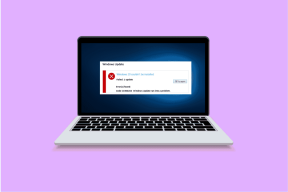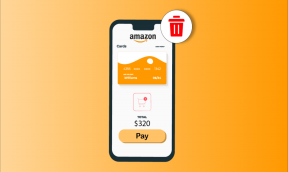Как очистить список продолжения просмотра на Netflix
Разное / / December 02, 2021
Независимо от того, какое устройство или метод вы используете, как только вы начнете смотреть шоу на Netflix, появится новый список заголовков с меткой Продолжить просмотр. По какой-то причине, даже если вы закончите шоу до самого конца, многие шоу в конечном итоге просто накапливаются в этом списке без видимого способа очистить какое-либо из них.

К счастью, есть способ очистить список продолжения просмотра на Netflix. Секрет кроется в вашей истории просмотров. Это можно сделать только на компьютере при входе в систему Веб-сайт Netflix.
Управление историей просмотров для очистки списка «Продолжить просмотр»
Чтобы очистить свой список продолжения просмотра на Netflix, вам необходимо удалить заголовки в этом списке из своей истории просмотров. К счастью, Netflix упрощает это за счет возможности удалять весь сериал, а не только отдельные эпизоды, хотя это тоже возможно.
Сначала перейдите на сайт Netflix. При входе в систему обратите внимание на заголовки в своем списке «Продолжить просмотр» и, в частности, на те, которые вы хотите удалить. В этом примере я удалю Грейс и Фрэнки из списка.

Сначала перейдите в правый угол своей страницы Netflix и наведите указатель мыши на свое имя. В меню нажмите Ваш счет. На странице учетной записи прокрутите до Мой профайл раздел и щелкните Просмотр активности.

На странице "Активность просмотра" отображаются все телешоу или фильмы, которые вы транслировали на Netflix, в обратном хронологическом порядке.
Кончик: На этой странице вы также можете проверить, какие потоковые устройства недавно получали доступ к вашей учетной записи Netflix, а также в соответствующие даты и время. Нажмите Посмотреть недавний доступ к аккаунту вверху - отдельный список этих устройств.
Теперь найдите в своей активности просмотра шоу или шоу, которые вы хотите удалить из списка «Продолжить просмотр». Если вы пытаетесь удалить серию, просто выберите пока одну из серий. Щелкните значок Икс справа от шоу, чтобы избавиться от него. Netflix сообщит вам, что историю шоу следует удалить из приложения на всех устройствах в течение 24 часов, но чаще всего это происходит практически сразу.

Если вы удалили название Netflix, которого нет в сериале, таком как фильм, вы можете на этом остановиться. В противном случае в сообщении об удалении Netflix спрашивает, хотите ли вы удалить всю серию из своей истории. Нажмите Удалить серию?, чтобы полностью удалить все выпуски и, таким образом, удалить их из списка «Продолжить просмотр».
Вернитесь на домашнюю страницу Netflix. Заголовки, которые вы хотели удалить из списка «Продолжить наблюдение», должны исчезнуть, или, если вы удалили их все, самого списка больше не должно быть. Если это не так, подождите до 24 часов, как предлагает Netflix, для синхронизации всех ваших устройств.

В этом примере вы можете видеть на изображении, что Грейс и Фрэнки больше нет в режиме «Продолжить просмотр». Обратите внимание, что вы всегда можете найти шоу, которые вы удалили, на Netflix, чтобы они снова появились.
Важный: Если вы не хотите мучиться с удалением истории просмотров на Netflix только для того, чтобы очистить список «Продолжить просмотр», вы всегда можете просто создать новый профиль и начать все заново. Помните, что при этом вы потеряете все вкусы и рекомендации, которые могли выработать со временем. Для этого снова наведите указатель мыши на свое имя и нажмите Управлять профилями в меню. Затем нажмите Добавить профиль ввести имя и сохранить его. Вы также можете добавлять профили с других устройств.